hoe alfa, bèta, gamma, delta en andere Griekse symbolen in Word
om de alfa, bèta, gamma en deltaletters in een Word-document in te voegen, hebt u verschillende manieren:
I. Het lettertype van het symbool gebruiken:
deze methode is erg handig wanneer u zelden symbolen moet invoegen en het werkt alleen voor Latijnse of Griekse letters.
wanneer u de tekst in het Word-document typt, kunt u overschakelen naar het Symbolfont en de bijbehorende Latijnse letters gebruiken om Griekse letters in te voeren:
1. Klik op Ctrl + Shift + Q om uw currentfont naar het symbool lettertype te schakelen.
2. Gebruik symbolen zoals normaal lettertype (bijvoorbeeld in Symbolfont toetsenbord knop” a “is gelijk aan Griekse letter “α”, toetsenbord knop “b”is gelijk aan Griekenland letter “β”,…, “l” – > “λ”,…, “w” – > “ω”, enz.):
Notes: Deze methode werkt voor het invoegen van slechts één letter. Dus als u meerdere symbolen wilt invoegen, moet u deze stappen voor elke invoeging herhalen.
na het invoeren van een letter met behulp van het symbool lettertype, wordt het volgende teken ingevoerd met behulp van het vorige lettertype.
als u tweemaal op Ctrl+Shift+Q klikt, schakelt Word niet over naar het vorige lettertype en het symboollettertype stopt niet om te werken na het eerste ingevoerde symbool. U moet dus later het huidige lettertype en de huidige stijl wijzigen.
II. het gebruik van de vergelijking:
deze manier is perfect als u zich geen zorgen hoeft te maken over het formaat en de compatibiliteit met eerdere versies van Microsoft Office (een aanbevolen benadering voor fysicalscience en wiskunde, die veel wiskunde in de tekst met consistentfonts voor alle vergelijkingen en symbolen vereisen):
1. Klik in de alinea waar u het symbool wilt invoegen op Alt+= om het equitation block in te voegen:
2. In de rijkunst blok zonder enige additionalefforts, kunt u elke letter invoeren dat moet u gewoon door het typen van\+de Naam van de letter:
Opmerking: U kunt een kortere naam, zie punt III.2.
III. Met behulp van auto-replace:
wanneer u met veel documenten werkt en vaak een specialsymbool moet plakken, wilt u misschien niet elke keer een vergelijking invoegen. Microsoft Word biedt een helpful functie genaamd autocorrectie. De AutoCorrectie-opties in MicrosoftWord bieden twee verschillende manieren om snel een speciaal teken toe te voegen, zoals analpha, beta, gamma en deltaletter uit het Griekse alfabet, of zelfs grote stukken tekst:
- met behulp van de Math AutoCorrectie opties,
- met behulp van de tekst vervangen terwijl u typt functie van de Autocorrectopties.
III.1. Autocorrectie gebruiken voor Math:
met deze methode kunt u profiteren van de opties voor Math autocorrectie zonder anequation in te voegen. Als u de autocorrectie van de wiskundige symbolen wilt in-of uitschakelen, doet u het volgende:
1. Klik op het tabblad Bestand op Opties:

2. In de Word-opties dialoogvenster, op de proofing tab, klik op de AutoCorrectie-Opties… knop:
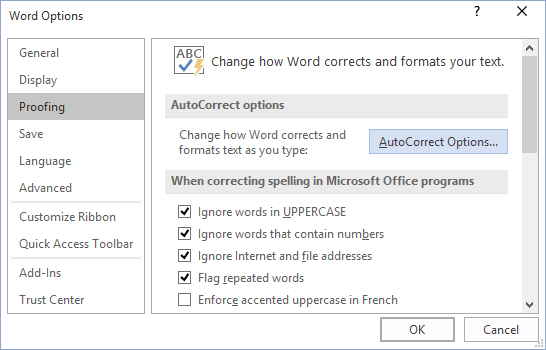
3. In het dialoogvenster Autocorrectie op theMath tabblad Autocorrectie, selecteert u het Gebruik van Wiskundige Autocorrectie-regels buiten de wiskunde regionsoption:
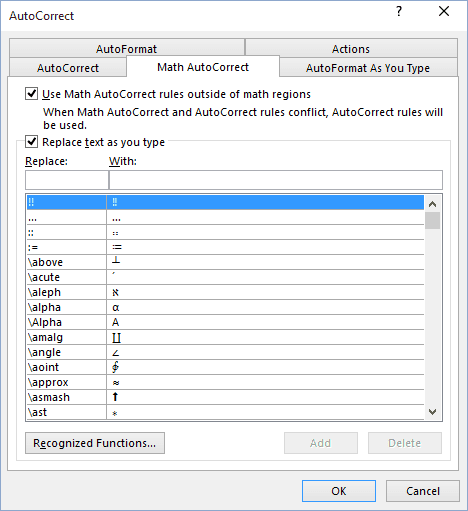
Na het klikken op OK, u kunt gebruik maken van een van de genoemde Namen van symbolen andMicrosoft Word vervang ze om de juiste symbolen:
Opmerking: Als u niet de laatste vervanging, klik dan op Ctrl+Z te annuleren.
III.2. Tekst vervangen gebruiken:
met behulp van deze methode kunt u een bepaalde volgorde bedenken om deze te vervangen door de Latijnse of Griekse letter. Bijvoorbeeld, om sommige Griekse letter te vervangen door niet korte namen, is het mogelijk om te gebruiken:
om de nieuwe, korte namen van sommige Griekse letters te definiëren, doet u het volgende:
1. Plaats het symbool waarvoor u de Korte naam wilt definieren, gebruik het lettertype van het symbool en selecteer het.
2. Klik op het tabblad Bestand op Opties.
3. In de Word-opties dialoogvenster, op de proofing tab, klik op de AutoCorrectie-Opties… knop.
4. In het dialoogvenster AutoCorrectie, op het tabblad autocorrectie:
- zorg ervoor dat de optie Tekst vervangen als u typt is geselecteerd,
- het geselecteerde symbool is ingevoegd in het veld met. Als u de opgemaakte tekst gebruikt, selecteert u deze keuzerondje:
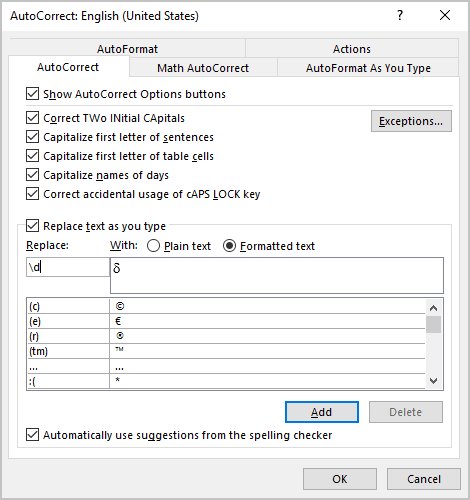
- typ in het veld vervangen de reeks die moet worden vervangen in thesymbool,
- als een dergelijke reeks nog niet wordt gebruikt, klikt u op Toevoegen.
IV. een sneltoets gebruiken:
Microsoft Word biedt een manier om de sneltoets te definiëren voor de meestgebruikte functies. Zo kunt u een sneltoets toewijzen voor het invoegen van de alfa -, bèta -, gamma-of delta-letter:
1. Op de bijvoegsel tab,in de symbolen Groep, klik op de symbool knop:
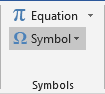
opmerking: Als je het teken heel vaak gebruikt, zul je het vinden in de Symboldropdown lijst:
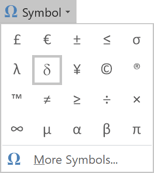
2. Klik Op Meer Symbolen….
3. In het dialoogvenster Symbool:
- om de alpha, beta, gamma ordelta in te voegen uit het huidige lettertype (indien aanwezig), uit de subset vervolgkeuzelijst, selecteert u het Grieks en Koptisch:
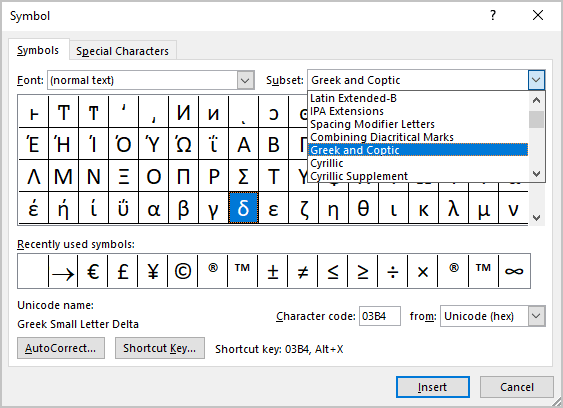
- om de alpha, beta, gamma ordelta in te voegen van het symbool lettertype, uit de font vervolgkeuzelijst, kies het symbool lettertype:
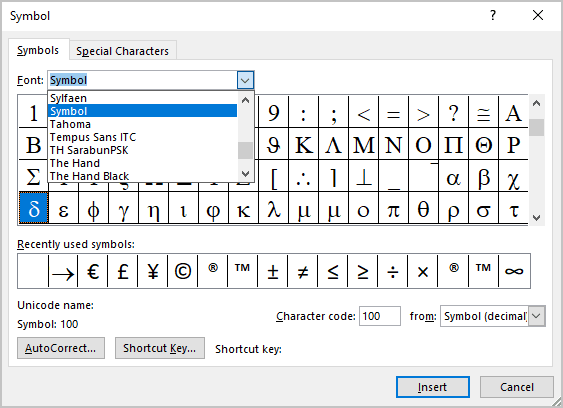
4. Kies het symbool en klik op de sneltoets…knop om het dialoogvenster Toetsenbord aanpassen te openen:
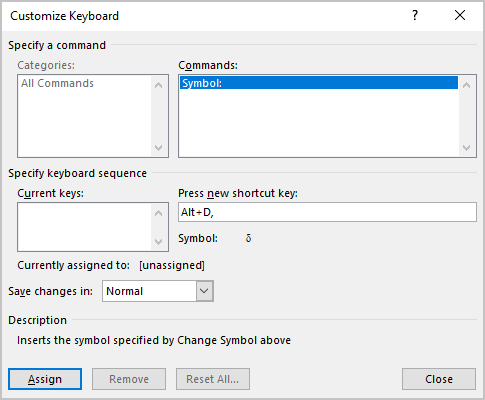
5. Typ in het veld druk op nieuwe sneltoets de toetscombinatie die u wilt gebruiken voor het symbool of teken (bijvoorbeeld voor symbool δused Alt+D) en klik op Toewijzen.
opmerking: wees voorzichtig, u kunt de reeds toegewezen sneltoetsen opnieuw toewijzen in Word. Besure, dat na de huidige toewijzen aan: er zijn geen actieve woord functies. In ieder geval kunt u een bestaande functie in Word opnieuw toewijzen aan een andere sleutel.




